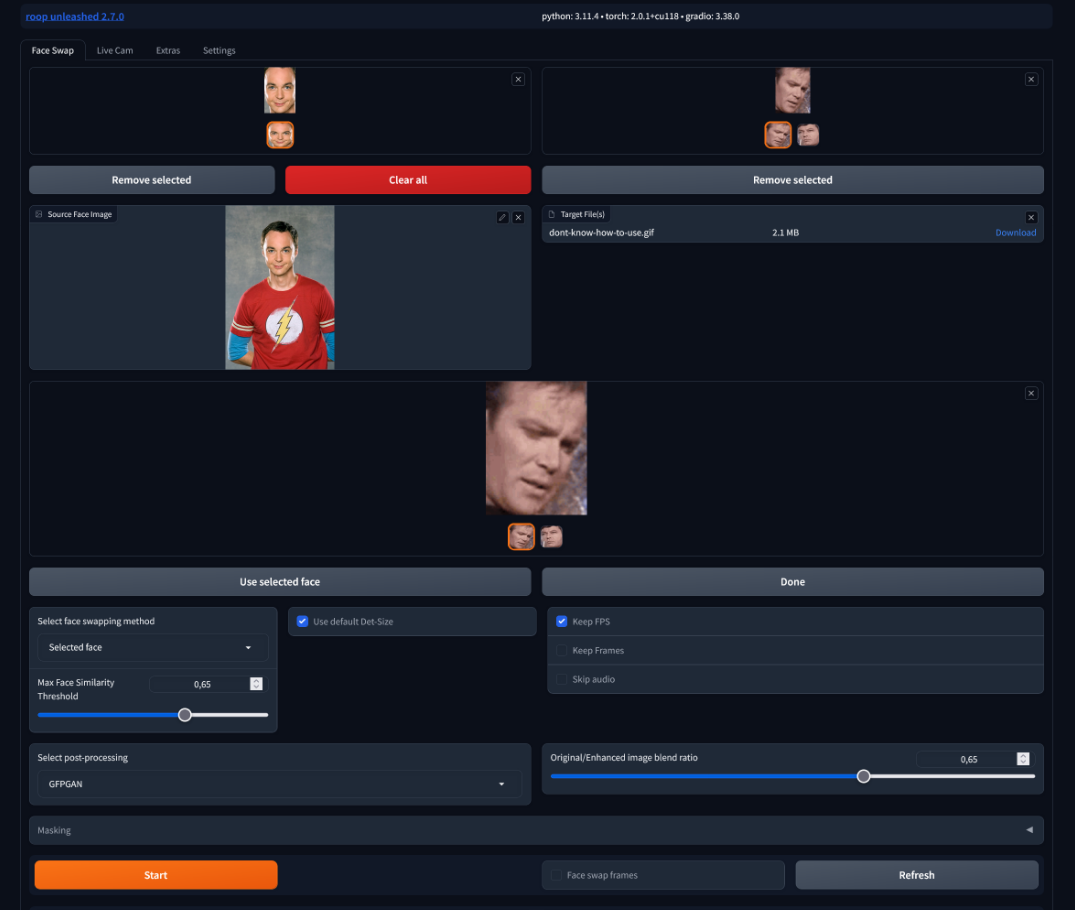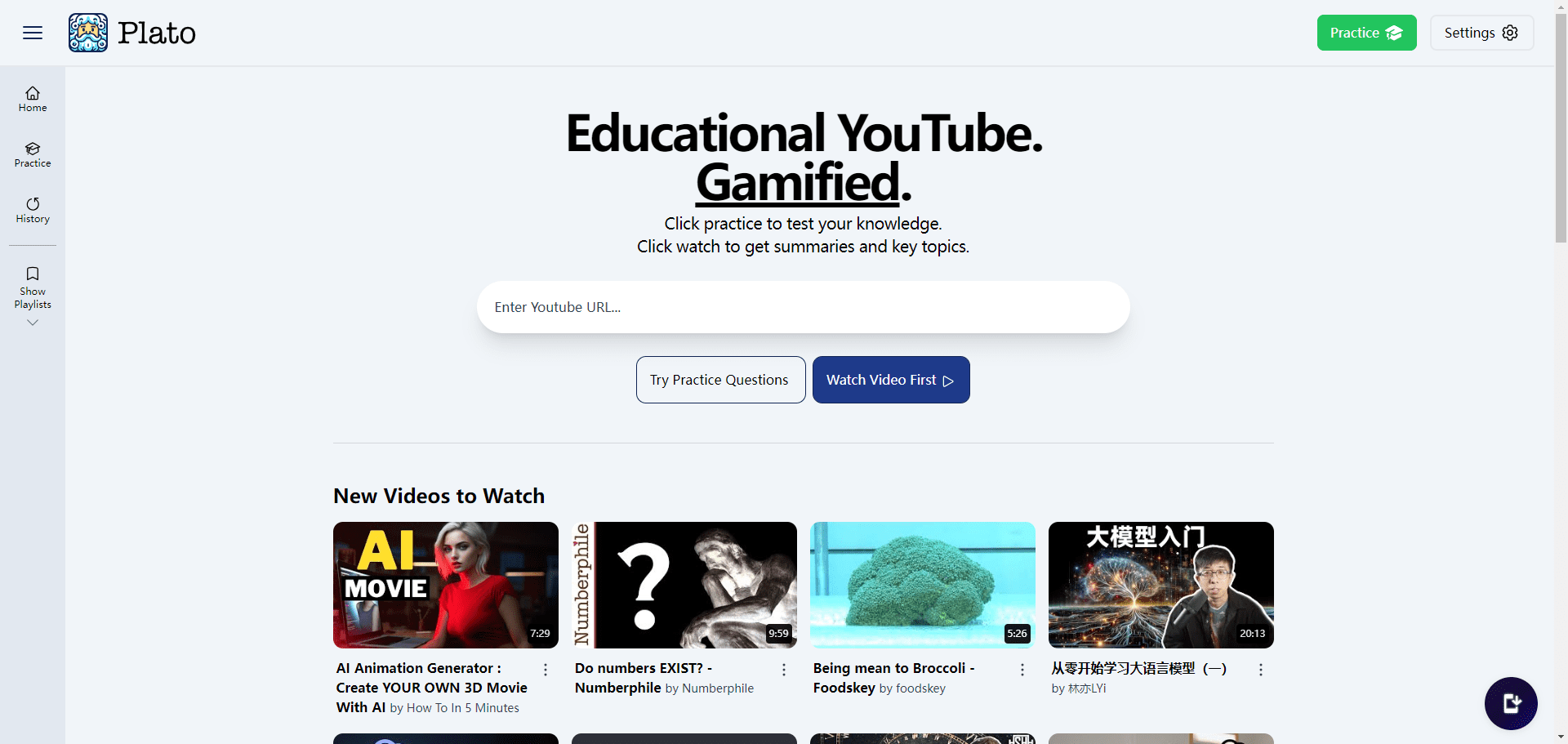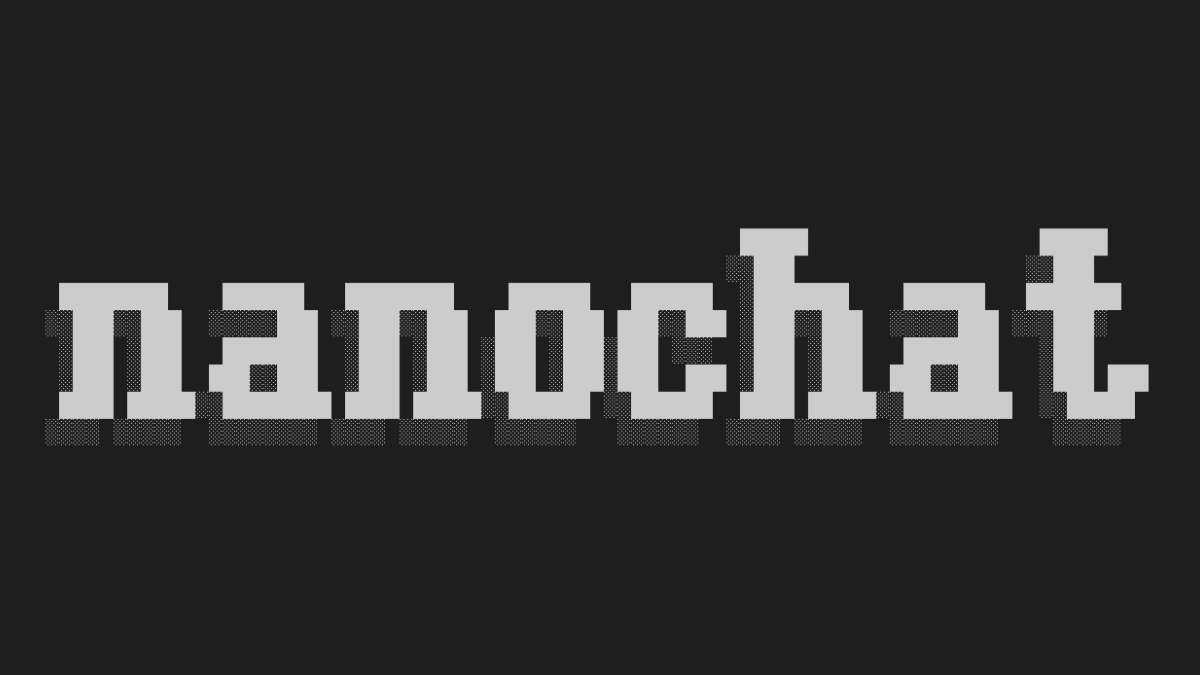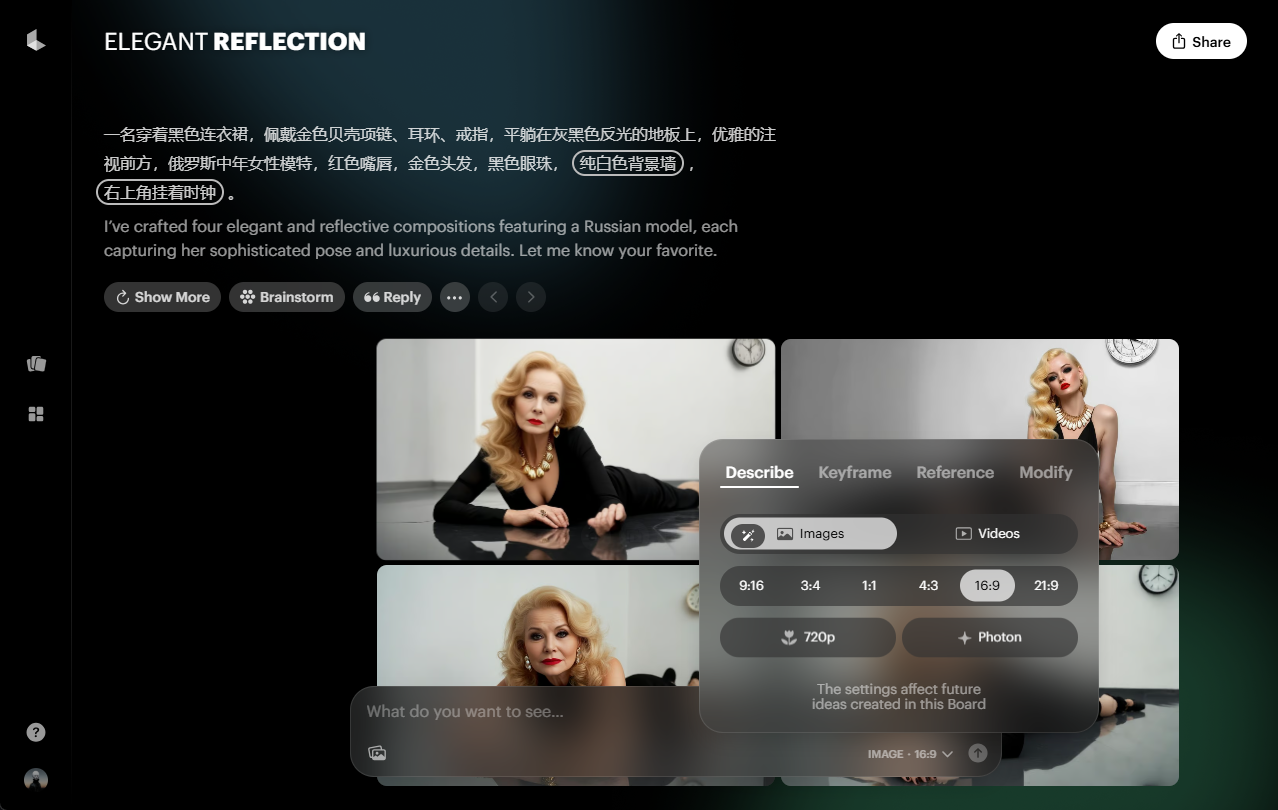일반 소개
런래빗은 간단한 음성 또는 텍스트 명령을 통해 브라우저를 제어하여 다양한 작업을 수행할 수 있는 AI 기반 도구입니다. 가장 큰 특징은 사용자의 요구를 이해한 다음 정보 검색, 양식 작성 또는 반복적인 작업 수행과 같은 웹 페이지를 자동으로 조작한다는 것입니다. 이 웹사이트는 사용자가 시간을 절약하고 일상 업무의 효율성을 향상시킬 수 있도록 돕는 것을 목표로 AI 기술에 중점을 둔 회사에서 개발했습니다. 인터페이스가 간단하고 직관적이어서 컴퓨터 작업을 빠르게 완료해야 하는 사람들에게 적합합니다.
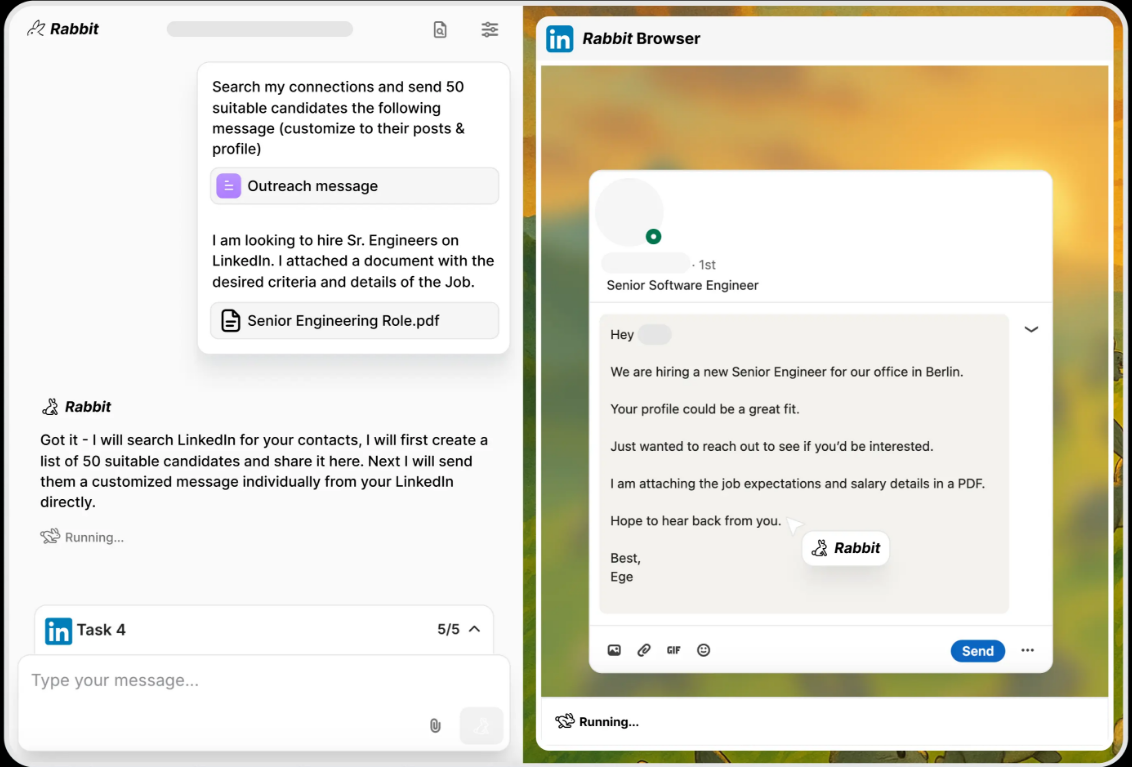
기능 목록
- 음성 명령 제어사용자는 음성으로 "웹사이트 열어줘", "최신 뉴스 검색해줘" 등의 명령을 실행래빗에 전달할 수 있습니다.
- 텍스트 입력 작업: 텍스트를 통해 특정 작업을 입력하면 인공지능이 자동으로 실행할 수 있도록 지원합니다.
- 브라우저 자동화사용자가 수동으로 개입할 필요 없이 브라우저에서 검색, 클릭, 채우기 등을 수행할 수 있는 기능입니다.
- 작업 예약매일 아침 자동으로 데이터를 수집하는 등의 작업을 일정한 간격으로 실행하도록 설정할 수 있습니다.
- 사용자 습관 기억하기런래빗은 사용자의 기본 설정과 일반적인 작업 경로를 기억하여 다음 번에 더 빠르게 작업을 완료합니다.
도움말 사용
런래빗은 사용하기 매우 쉽고 복잡한 설치 과정이 필요하지 않으며, 브라우저에서 바로 시작할 수 있습니다. 아래에서 시작 방법과 주요 기능을 사용하는 방법에 대해 자세히 설명합니다.
시작하는 방법
- 사이트를 처음 이용하면 등록 또는 로그인하라는 메시지가 표시됩니다. '가입하기' 버튼을 클릭하고 이메일과 비밀번호를 입력하면 등록이 완료됩니다. 이미 계정이 있는 경우 정보를 입력하여 바로 로그인할 수 있습니다.
- 로그인하면 페이지에 음성 입력 버튼과 텍스트 입력 상자가 포함된 간단한 인터페이스가 표시됩니다.
- 장치에 마이크(음성 기능용)와 인터넷 연결이 있는지 확인하세요.
음성 작동 프로세스
런래빗의 음성 기능은 말을 통해 컴퓨터를 제어하고 싶어하는 사용자들을 위한 핵심 기능입니다.
- 1단계: 음성 모드 활성화
- 메인 화면에서 마이크 아이콘을 찾아 클릭합니다.
- 마이크 권한을 묻는 팝업 창이 나타나면 '허용'을 클릭합니다.
- 2단계: 지침 발행
- 이를 클릭하고 마이크에 직접 말하세요. 예를 들어 "Google을 열고 오늘의 날씨를 검색해 주세요."라고 말합니다.
- 최대한 명확하게 말하면 1초간 일시정지 후 RunRabbit이 자동으로 인식하여 실행을 시작합니다.
- 3단계: 결과 보기
- 런래빗은 브라우저에서 Google을 열고 '오늘의 날씨'를 입력한 다음 검색 결과를 표시합니다.
- 지침이 명확하지 않은 경우 다시 말하라는 메시지가 표시됩니다.
텍스트 작업 프로세스
음성 입력이 불편하다면 텍스트 입력도 마찬가지로 간편합니다.
- 1단계: 텍스트 입력 상자 찾기
- 기본 인터페이스 중앙에는 긴 입력 상자가 있고 그 옆에 "여기에 입력하세요"라고 적혀 있습니다.
- 2단계: 작업 입력
- 입력 상자를 클릭하고 특정 작업을 입력합니다. 예를 들어 "아마존에서 파란색 백팩 검색"이라고 입력합니다.
- Enter 키를 누르거나 옆에 있는 '실행' 버튼을 클릭합니다.
- 3단계: 구현 및 피드백
- 런래빗이 Amazon.com을 열고 '파란색 배낭'을 입력한 다음 검색 페이지를 표시합니다.
- 미션이 완료되면 인터페이스에 '완료' 메시지가 표시됩니다.
작업 예약 기능
런래빗은 정기적으로 작업해야 하는 사용자를 위해 시간 제한 작업을 지원합니다.
- 1단계: 예약 설정 입력
- 화면 오른쪽 상단에서 '일정' 옵션을 클릭합니다.
- 2단계: 작업 추가하기
- "매일 오전 8시에 기술 뉴스 검색"과 같은 작업을 입력합니다.
- 시간(일별, 주별 등 옵션이 지원됨)을 선택하고 저장합니다.
- 3단계: 운영 및 알림
- 설정한 시간이 되면 RunRabbit이 자동으로 실행되고 이메일이나 인터페이스를 통해 결과를 알려줍니다.
기억 습관의 작동
런래빗은 사용자의 사용 기록을 기반으로 환경을 최적화합니다.
- 예를 들어, 항상 "내 이메일 열어줘"라고 말하면 자주 사용하는 이메일 사이트를 기억합니다.
- 다음에 같은 명령을 사용할 때는 추가 지침 없이 바로 해당 명령으로 이동합니다.
- 습관을 변경하려면 '설정'에서 메모리 데이터를 지우면 됩니다.
주의
- 런래빗은 네트워크 안정성을 보장하기 위해 클라우드 AI를 사용하여 명령을 처리합니다.
- 음성 기능은 주변 소음에 민감하므로 조용한 곳에서 사용하는 것이 좋습니다.
- 작업이 완료되지 않은 경우 '중지' 버튼을 클릭하여 작업을 중단할 수 있습니다.
이 단계를 통해 런래빗의 음성 및 텍스트 작업을 쉽게 마스터할 수 있습니다. 정보를 검색하든 양식 작성을 자동화하든 빠르게 도움을 받을 수 있습니다.
애플리케이션 시나리오
- 일일 정보 조회
- 최신 영화가 언제 개봉하는지 알고 싶다면 "최근 영화 일정 검색"이라고 말하면 런래빗이 웹 페이지를 열고 결과를 보여 줍니다.
- 반복 작업
- 매일 웹사이트에 로그인하여 인벤토리를 확인해야 하는 경우, 시간 제한 작업을 설정하면 런래빗이 자동으로 수행합니다.
- 쇼핑 지원
- 여러 전자상거래 플랫폼에서 가격을 비교할 때 "타오바오와 징동에서 휴대폰 케이스 검색"을 입력하면 두 사이트가 모두 열리고 검색이 진행됩니다.
QA
- 런래빗용 소프트웨어를 다운로드해야 하나요?
- 필요하지 않습니다. 브라우저에서 직접 작동하는 웹 도구입니다.
- 음성 기능이 중국어를 지원하나요?
- 지원. 중국어로 명확하게 발음하기만 하면 인식할 수 있습니다.
- 작업에 문제가 발생하면 어떻게 하나요?
- '중지'를 클릭하여 중단하거나 페이지를 새로고침하고 다시 시도할 수 있습니다. 오류의 가능한 원인도 표시됩니다.
© 저작권 정책
기사 저작권 AI 공유 서클 모두 무단 복제하지 마세요.
관련 문서

댓글 없음...